ВКонтакте: как настроить безопасность и приватность
ВКонтакте: как настроить безопасность и приватность
Опубликовано в Советы
Как и большинство социальных сетей, «ВКонтакте» привлекает самых разных людей. А с учетом многомилионной аудитории совсем неудивительно, что среди них не только добропорядочные пользователи, но и мошенники, спамеры, тролли — кого только нет. Вам могут навязывать услуги в личных сообщениях, оставлять рекламные посты на личных страницах, писать гадости в комментариях — и для этого вам вовсе не обязательно быть медийной персоной.
Защитить аккаунт от излишнего внимания посторонних поможет грамотная настройка вашей учетной записи. Даже если вы это уже делали, рекомендуем проверить, все ли вас устраивает: время от времени в соцсети появляются новые «галочки», которые очень даже стоит поставить (или наоборот — снять).
Вкладка «Безопасность»
Чтобы попасть в настройки, нажмите на свое имя в правом верхнем углу страницы и выберите в выпавшем меню пункт «Настройки». Справа будут нужные нам вкладки.
Справа будут нужные нам вкладки.
На вкладке Безопасность вы можете подключить двухфакторную аутентификацию (раздел Подтверждение входа). Она защитит аккаунт, если ваш пароль каким-то образом попадет не в те руки: мошенники не смогут войти в учетку без одноразового кода. Получать этот код можно в SMS-сообщении или в одном из специальных приложений.
Также настройки «ВКонтакте» позволяют создать резервные коды, которые пригодятся вам, когда телефона нет под рукой.
Помимо этого, на вкладке «Безопасность» можно увидеть, когда, откуда и с какого устройства вы (или, что хуже, не вы) заходили в этот аккаунт ВКонтакте последний раз, а также какие сеансы и на каких устройствах сейчас активны. Если вы увидите, что кто-то залогинился под вашим именем, например, с незнакомого телефона или из другого города, завершите все сессии, кроме текущей, нажав Завершить все сеансы под историей активности. После этого советуем сразу сменить пароль.
Вкладка «Приватность»: кто может видеть вашу страницу
На вкладке Приватность можно ограничить круг тех, кому видна ваша страница и отдельная информация на ней, и тем самым защитить от лишних глаз данные, которыми вы не хотите делиться со всеми подряд.
Например, если вы не хотите общаться с незнакомцами, в графе Тип профиля в последнем блоке настроек приватности выберите пункт закрытый. Тогда контент вашей страницы не увидят посторонние. Однако стоит иметь в виду: пользователей с закрытым профилем все равно можно найти и написать им личное сообщение.
Если вы не хотите, чтобы вашу страницу могли нагуглить или просмотреть, не авторизовавшись, то в разделе Кому в Интернете видна моя страница выберите Только пользователям «ВКонтакте».
Есть и еще один способ помешать посторонним вас найти — ограничить круг тех, кто может обнаружить ваш аккаунт по номеру телефона, привязанному к профилю.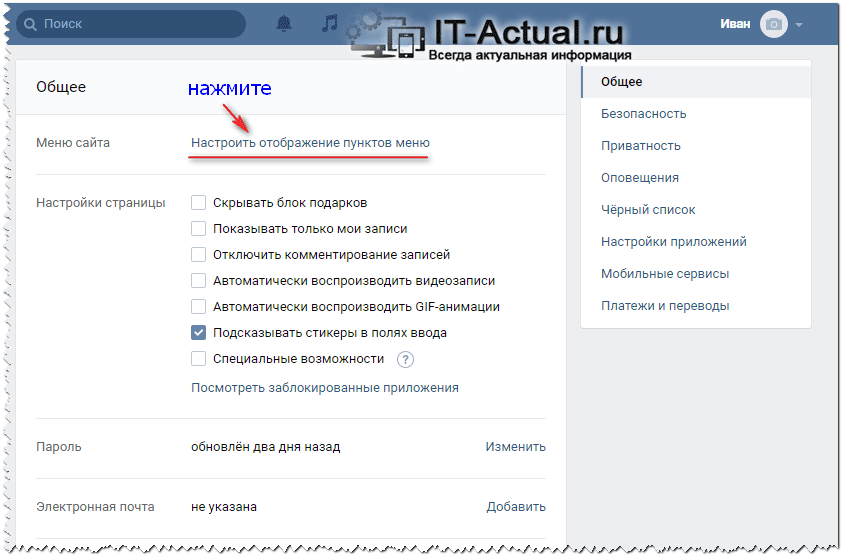 Даже если ваш номер скрыт от чужих глаз, искать вас по нему по умолчанию могут все — в том числе, например, компании, которым вы оставляли свои контакты при оформлении покупки.
Даже если ваш номер скрыт от чужих глаз, искать вас по нему по умолчанию могут все — в том числе, например, компании, которым вы оставляли свои контакты при оформлении покупки.
Чтобы изменить эту настройку, промотайте страницу «Приватность» до раздела Связь со мной и в графе Кто может найти меня при импорте контактов по номеру выберите Друзья и друзья друзей или Никто.
Если вы не против, чтобы любой посетитель соцсети мог видеть вашу страницу, но хотите скрыть от посторонних, например, список групп или аудиозаписей, можно настроить видимость каждого блока в профиле отдельно. Это делается в самом верху вкладки «Приватность» в разделе Моя страница.
В частности, в пункте Кто видит местоположение моих фотографий рекомендуем выбрать Только друзья или Только я. Геометки на фотографиях могут принести много проблем. Например, технически подкованные грабители могут отслеживать их, чтобы выбрать подходящее время для налета на квартиру.
Лучше всего, конечно, просто запретить «ВКонтакте» доступ к геоданным, но если вы очень хотите делиться ими с друзьями, или у вас, скажем, старый Android, который не позволяет управлять разрешениями, то эта настройка вам пригодится.
Также советуем спрятать от любопытных глаз профили близких друзей и родственников, тем самым обезопасив их от возможных нападок ваших недоброжелателей. Для этого добавьте их в список скрытых друзей в настройке Кого видно в списке моих друзей и подписок и в графе Кто видит моих скрытых друзей выберите Только друзья или Только я.
Вкладка «Приватность»: кто может писать и звонить вам «ВКонтакте»
Во «ВКонтакте» можно переписываться, а с 2018 года — еще и звонить, в том числе с видео. Настройки приватности позволяют вам определить, кто и как может с вами связаться.
Если вы хотите защититься от спама и обидных сообщений на вашей стене, запретите доступ к ней посторонним, изменив в разделе Записи на странице настройки Кто может оставлять записи на моей странице и Кто может комментировать мои записи.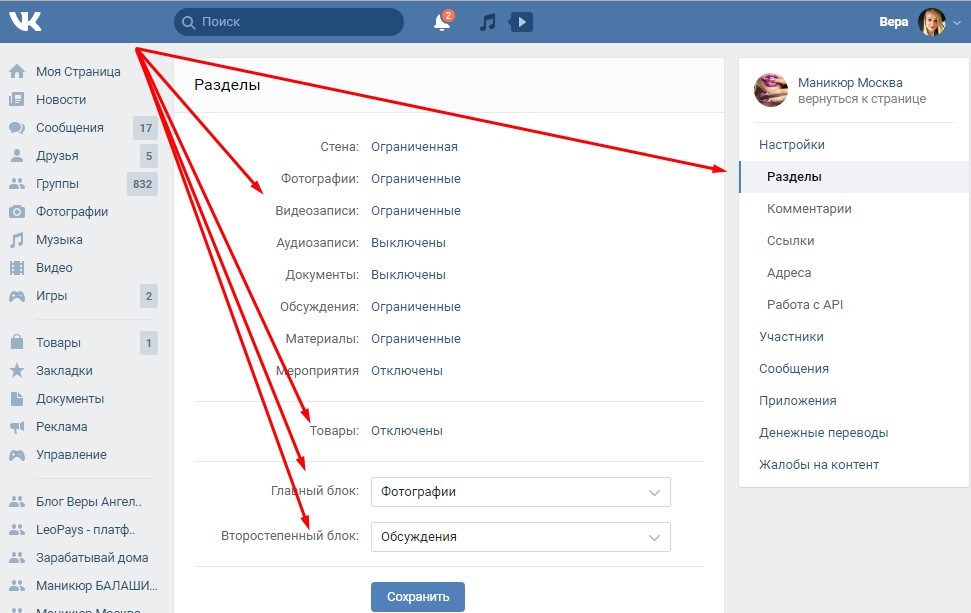
Кстати, в том же разделе можно ограничить видимость постов и комментариев. Последние при желании можно совсем отключить во вкладке Общее.
В разделе Связь со мной вы можете указать, через какие каналы согласны общаться с незнакомцами и согласны ли вообще. Социальная сеть позволяет ограничить круг тех, кто может писать вам личные сообщения, приглашать вас в приложения и сообщества и обращаться к вам через приложения. Здесь же можно запретить посторонним звонить вам через соцсеть.
Кроме того, вкладка «Приватность» позволяет указать, удобно ли вам получать сообщения от компаний. «ВКонтакте» дает банкам и магазинам возможность информировать вас об отправке товара или о поступлении денег на счет через соцсеть вместо SMS. Чтобы воспользоваться этой опцией, компании нужен свой паблик, который обязательно проверяют модераторы.
Сами сообщения тоже проверяются: рассылка рекламы строго запрещена. Поэтому, подключая эту опцию, вы можете не опасаться спама. Однако, если вам все равно комфортнее получать эсэмэски, в графе Компании могут посылать мне сообщения по номеру телефона в самом низу настроек приватности выберите Никакие.
Однако, если вам все равно комфортнее получать эсэмэски, в графе Компании могут посылать мне сообщения по номеру телефона в самом низу настроек приватности выберите Никакие.
Неочевидные настройки
Под настройками приватности есть ссылка, позволяющая посмотреть, как выглядит ваш профиль со стороны. Если после выставления нужных параметров какие-то из личных данных все еще видны посторонним, есть вероятность, что вам нужны опции, которых во вкладке «Приватность» нет.
Например, спрятать номер телефона можно только в разделе редактирования контактов. Чтобы попасть туда, надо снова кликнуть по своему имени в правом верхнем углу и нажать Редактировать.
Чтобы указать, кто может видеть ваш номер телефона, в меню справа выберите вкладку Контакты и нажмите на замочек возле номера.
В разделе редактирования профиля вы также можете решить, показывать ли тем, кто зашел на страницу, дату рождения целиком, скрыть ее или сделать публичными только месяц и день. Для этого откройте вкладку Основное и выберите нужную опцию в выпадающем меню под датой рождения.
Для этого откройте вкладку Основное и выберите нужную опцию в выпадающем меню под датой рождения.
Доступ к фотографиям тоже нельзя полностью ограничить на вкладке «Приватность». Более того, его придется настраивать для каждого альбома отдельно. Для этого при создании альбома укажите, Кто может просматривать этот альбом? и Кто может комментировать фотографии?. Если же альбом уже существует, вы можете изменить настройки видимости по ссылке Редактировать альбом непосредственно в нем или нажав на карандаш на его превью.
Источник
Tags:безопасностьвконтакте
Как настроить ВКонтакте — 24СМИ
Содержание
- Параметры личной страницы
- Реклама
ВКонтакте расширяет функционал и делает доступными для пользователей новые интересные функции. Теперь можно настроить страницу или группу ВКонтакте по собственному усмотрению, отойдя от стандартного оформления.
Параметры личной страницы
Расширенная настройка приватности защищает личную информацию от посетителей страницы. Но не многие пользователи знают, как правильно настроить приватность ВКонтакте и как пользоваться новыми функциями.
Приватность. Настройка приватности скрывает личную информацию от посетителей. Пользователь самостоятельно определяет, какой контент он хочет отображать в общем доступе, а какой — нет. Приватность страницы защищает ее от хакеров и возможного взлома.
Настройка приватности ВКонтактеНастройка приватности находится в профиле. Справа вверху страницы, после нажатия на аватар, появляется окно, где нужно выбрать пункт «Настройки». Третий пункт — «Приватность», где и осуществляется настройка. Пользователь самостоятельно определяет, какую информацию он оставляет доступной, а какую — скрывает от остальных людей и поисковых систем.
Обратите внимание! Для настроек приватности используются стандартные настройки профиля.Сторонние расширения несут угрозу безопасности страницы, а потому администрация сайта не рекомендует их использовать.
Прямая трансляция. Настройка прямой трансляции ВКонтакте не требует установки дополнительного ПО. С компьютера трансляция запускается через собственные видеозаписи, где есть пункт «Трансляция».
Настройка прямой трансляции ВКонтактеТам можно выбрать настройки видео: обложку, название, описание и категорию, уведомление для всех друзей и подписчиков или публикацию на стене, как видеозаписи.
Оформление группы
Настройка групп – функция, которая создает из сообщества специализированный магазин, клуб по интересам или своеобразный форум с индивидуальным оформлением. В группе администраторы сообщества отслеживают статистику,
Оформление меню. Меню группы – первая вики-страница, которую видит посетитель в сообществе. Подключение раздела проводится в пункте «Управление сообществом». В пункте «Материалы» выбирается раздел «Ограниченные».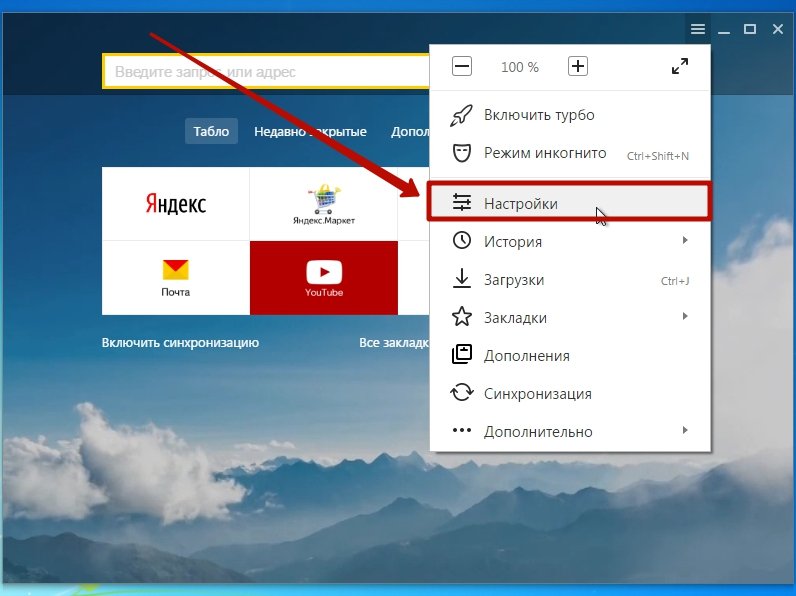 Таким образом посетители не смогут случайно изменить настройки меню.
Таким образом посетители не смогут случайно изменить настройки меню.
Пошаговая инструкция по созданию меню:
- В разделе «Свежие новости» выбираем пункт «Редактировать». В режиме редактирования переключаемся на «Вики-разметку», чтобы корректно настроить опции меню.
- Заменяем название со «Свежие новости» на желаемое.
- Внизу в двойных квадратных скобках указываем пункты меню. При размещении звездочки в начале каждой строки пункты меню будут отображены маркированным списком.
- Если пункт меню предусматривает перенаправление на обсуждение или тему, где указывается интересующая информация, то после названия внутри квадратных скобок указываем ссылку на страницу. Ссылка устанавливается после знака «|» и, для корректной работы, начинается со слова «page». При использовании ссылок на сторонние ресурсы адрес вносится полностью.
- В графе «Предварительный просмотр» проверяем, корректно ли настроены пункты.
Это один из способов настроить меню в группе ВКонтакте, который не требует специальных умений и навыков. С его помощью создаются простые меню, которые не поглощают много трафика на мобильных устройствах.
С его помощью создаются простые меню, которые не поглощают много трафика на мобильных устройствах.
Магазин товаров. Настройка приложения «Магазин товаров» ВКонтакте проводится бесплатно и доступна всем типам сообществ, кроме типа «Мероприятие». В пункте «Управление сообществом» переходим в раздел «Товары» и в выпадающем меню выбираем «Включены». В магазине выбираются такие параметры:
- регион доставки;
- валюта расчета;
- комментарии покупателей;
- контакты менеджера (или выбрать «Сообщения сообщества»)
В описании магазина размещаем информацию о группах товаров, доставке и оплате заказов. После вышеуказанных действий на главной странице сообщества под фотографиями отобразится блок «Товары», куда добавляется информация о новых товарах или услугах.
Обратите внимание! Через товары можно заниматься продажей услуг.
«Callback API». Настройка «Callback API» ВКонтакте станет хорошим подспорьем в отслеживании активности пользователей в сообществах. С помощью функции включается бот для отправки сообщений, проводится настройка автоматического модерирования ответов.
С помощью функции включается бот для отправки сообщений, проводится настройка автоматического модерирования ответов.
Включение функции проводится через меню «Управление сообществом» — «Настройки» — «Работа с API». Здесь выбираются те типы событий, о которых будет получена информация. При возникновении события выбранного типа ВКонтакте отправляет на сервер запрос в формате JSON, на который сервер отвечает строкой «ok».
Реклама
Правильная настройка таргетированной рекламы ВКонтакте повышает вероятность перехода покупателей на страницу товара. При неграмотном таргетинге объявления отображаются всем пользователям, что отнимает много денег, но не приносит результата.
Принцип таргетирования. Чтобы настроить таргетинговую рекламу ВКонтакте, нужно сначала определить целевую аудиторию. Неточное определение ЦА приводит к повышению показов при снижении переходов по ссылкам. Правильно настроенный таргетинг ВКонтакте отражает наиболее полный портрет ЦА, которой и показываются объявления.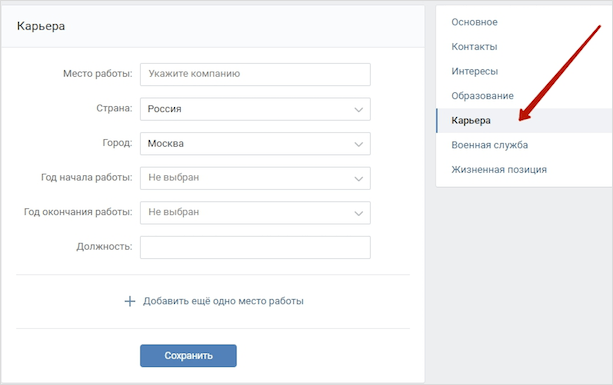 Настройка рекламы ВКонтакте повышает вероятность успешного заключения сделки при снижении общих затрат на рекламу.
Настройка рекламы ВКонтакте повышает вероятность успешного заключения сделки при снижении общих затрат на рекламу.
Существует несколько разновидностей таргетинга:
- географический;
- тематический;
- локальный;
- временной;
- социально-демографический;
- поведенческий;
- геоповеденческий.
Настройка рекламы ВКонтакте подразумевает, что объявление будет показано не 170 миллионам пользователей социальной сети, а строго выделенной целевой аудитории. Для этого рекламодатель составляет портрет целевой аудитории, указывает бюджет, который используется на рекламу, и выбирает параметры таргетинга (демография, география и др.).
Настройка целевой аудитории ВКонтактеПошаговое руководство выглядит так:
- Создаем объявление в личном кабинете рекламной биржи.
- Выбираем тип, загружаем изображение, вводим текст и заголовок.
- Выделяем ЦА: пол, возраст, род деятельности, интересы, география, семейное положение.
- В настройках ЦА указываем географические параметры и показатели ЦА.

Обратите внимание! В таргетировании можно задать показ участникам тематических сообществ. Такая настройка таргетинговой рекламы ВКонтакте повысит вероятность перехода на объявление.
Ретаргетинг. Ретаргетинг – демонстрация рекламы так называемой «теплой» аудитории. Это пользователи, которые ранее передавали электронный адрес, номер телефона или посещали сайт магазина. Чтобы настроить ретаргетинг ВКонтакте, нужно перейти в соответствующий пункт меню и выбрать там раздел «Создать группу». В формате «txt» загружаем файл с базой электронных адресов, телефонных номеров или id пользователей. В строке можно указывать по одному контакту или перечислять их через запятую.
Настройка ретаргетинга ВКонтактеЧтобы настроить таргетинг ВКонтакте, необязательно быть мастером продвижения сайтов. При желании эта услуга доступна пользователям, которые стремятся развивать собственные сообщества и продвигать магазины.
16 практических советов по конфиденциальности для вашего iPhone
Мы независимо проверяем все, что рекомендуем. Когда вы покупаете по нашим ссылкам, мы можем получать комиссию. Узнать больше›
Когда вы покупаете по нашим ссылкам, мы можем получать комиссию. Узнать больше›
- Электроника
- Смартфоны
Обновлено, сентябрь 2022 г.
Обновления
Мы обновили это, добавив инструкции для iOS 16. электронную почту, историю поиска и общение с другими людьми. Независимо от того, беспокоитесь ли вы о корпорациях, собирающих ваши данные для монетизации ваших привычек, или о слежке соседа по комнате со склонностью искоса смотреть на ваши входящие сообщения, или вы просто не хотите, чтобы какой-то случайный незнакомец получил доступ ко всему в вашем телефоне, вот настройки, которые нужно изменить на вашем iPhone для повышения конфиденциальности.
Использование смартфона всегда связано с риском, когда речь идет о конфиденциальности. Ваш сотовый оператор постоянно отслеживает ваше местоположение, и почти невозможно точно определить, какие данные собирает и продает каждое приложение. Но каждый может предпринять несколько шагов, чтобы смягчить проблемы конфиденциальности.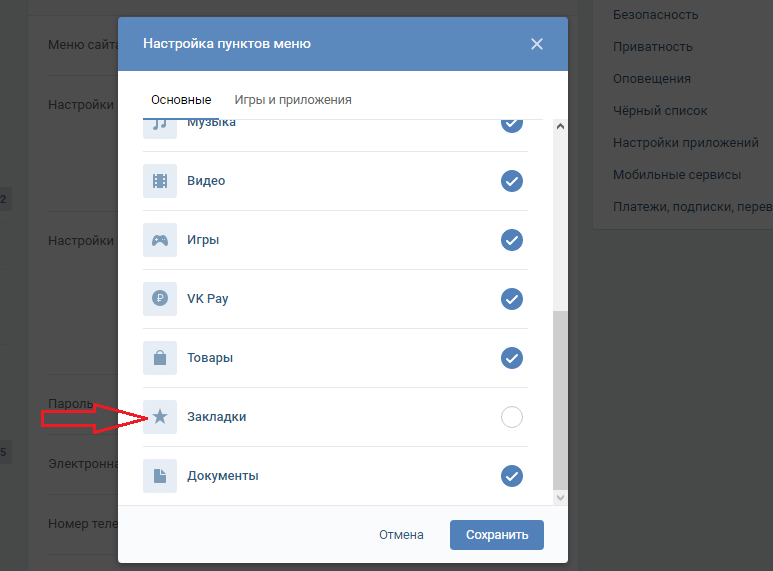 Некоторые из этих шагов выполняются за счет удобства, но мы объясним, как работает каждая настройка, чтобы вы могли решить, какой компромисс для вас стоит.
Некоторые из этих шагов выполняются за счет удобства, но мы объясним, как работает каждая настройка, чтобы вы могли решить, какой компромисс для вас стоит.
Исследование
- Включить двухфакторную аутентификацию
- Установите надежный пароль (и рассмотрите возможность отключения Touch ID или Face ID)
- Измените то, что доступно на экране блокировки
- Очистите виджеты экрана блокировки и настройки уведомлений
- Аудит разрешений приложений
- Используйте «Войти с Apple»
- Включить автоматические обновления
- Отключить отслеживание рекламы
- Блокировать отслеживание почты
- Настроить параметры Siri
- Отключить резервное копирование iCloud для приложений, которым это не нужно
- Установить автоматическое удаление сообщений
- Включить функцию «Найти iPhone»
- Настроить разрешения «Доступные мне»
- Сделать Safari более приватным
- Рассмотреть платные функции iCloud+
Включить двухфакторную аутентификацию второй уровень безопасности для вашей учетной записи Apple, в этом случае требуется одноразовый код вместе с вашим паролем, чтобы вы могли войти в систему с незнакомого устройства.
 После того, как вы настроите его, даже если у кого-то есть ваш пароль, он не сможет получить доступ к вашей учетной записи, не имея при этом вашего телефона или компьютера. Например, если у вас есть iPhone и вы впервые входите в новый Mac, вам будет предложено ввести код подтверждения, который появится на вашем телефоне. Если вы покупаете новый iPhone и у вас нет другого устройства Apple, вы получите текстовое сообщение с кодом. Если вы не настроили двухфакторную аутентификацию для своего Apple ID, сделайте это.
После того, как вы настроите его, даже если у кого-то есть ваш пароль, он не сможет получить доступ к вашей учетной записи, не имея при этом вашего телефона или компьютера. Например, если у вас есть iPhone и вы впервые входите в новый Mac, вам будет предложено ввести код подтверждения, который появится на вашем телефоне. Если вы покупаете новый iPhone и у вас нет другого устройства Apple, вы получите текстовое сообщение с кодом. Если вы не настроили двухфакторную аутентификацию для своего Apple ID, сделайте это.Что делать: Чтобы включить его с телефона, перейдите на Настройки > [Ваше имя] > Пароль и безопасность , и затем нажмите Включите двухфакторную аутентификацию . Вам также следует включить эту функцию в других важных сетевых учетных записях, если вы еще этого не сделали.
Установите надежный пароль (и рассмотрите возможность отключения Touch ID или Face ID)
Почему: Каждый должен иметь какой-либо замок на своем телефоне, чтобы посторонние не могли получить к нему доступ.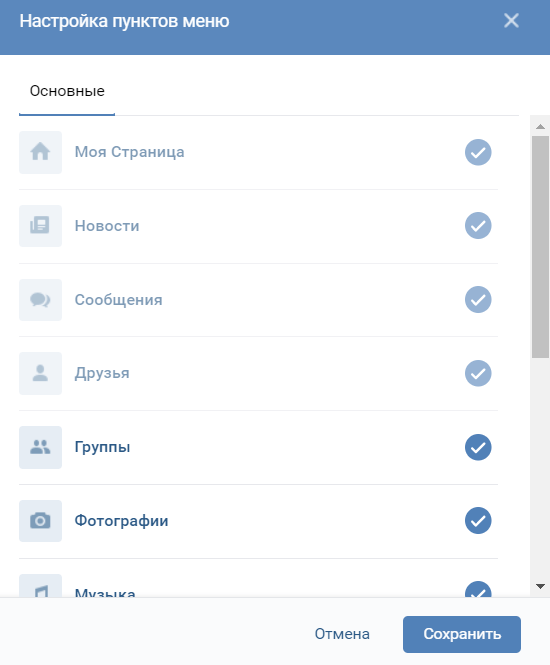 Пароль предотвращает доступ посторонних к рабочей, личной или финансовой информации на вашем телефоне, а также значительно усложняет вору очистку и повторное использование или перепродажу телефона.
Пароль предотвращает доступ посторонних к рабочей, личной или финансовой информации на вашем телефоне, а также значительно усложняет вору очистку и повторное использование или перепродажу телефона.
Что делать: Большинство людей могут использовать биометрический замок (Touch ID или Face ID). Однако, если вы находитесь в ситуации, когда кто-то может попытаться разблокировать ваш телефон с помощью вашего отпечатка пальца или если у вас есть конфиденциальные данные на вашем телефоне, вам следует рассмотреть возможность пропуска биометрических данных и использования только кода доступа. В 2019 году, судья в Северной Калифорнии постановил, что правоохранительные органы не могут заставить вас разблокировать телефон с помощью вашего лица или отпечатка пальца, но в том же году судья в Иллинойсе постановил обратное. Пока эта проблема не будет решена, лучше использовать код доступа, если у вас есть опасения, что кто-то разблокирует ваш телефон против вашей воли. Даже без вашего телефона правоохранительные органы могут получить доступ к некоторой информации, хранящейся в Интернете, через третьих лиц, поэтому помните о том, что вы делаете со своими данными.
Если на вашем телефоне не установлен пароль, самое время его установить. Нажмите Настройки > Touch ID [или Face ID ] & Пароль . Если ваш телефон поддерживает Face ID, убедитесь, что параметр Требовать внимания для Face ID включен, чтобы ваш телефон нельзя было разблокировать, когда вы закрываете глаза. Если вы выбираете PIN-код, сделайте его более сложным буквенно-цифровым кодом, чтобы его было сложнее угадать. Для этого нажмите Изменить пароль , введите свой пароль, а затем нажмите Опции пароля .
Изменение того, что доступно на экране блокировки
Почему: Если вы не будете осторожны, ваш iPhone может отображать много личных данных или предоставлять незнакомому человеку доступ к определенным функциям на экране блокировки без запроса пароля. .
.
Что делать: Пока вы находитесь в меню Touch ID [или Face ID] и пароля, найдите время, чтобы изучить еще несколько вариантов. В Разрешить доступ при блокировке посмотрите, какие функции доступны на экране, когда телефон заблокирован. Вы можете отключить Ответ с сообщением, Ответ на пропущенный вызов, и Центр уведомлений , если вы беспокоитесь о том, что кто-то получит физический доступ к вашему телефону и получит доступ к последним сообщениям или уведомлениям.
Вы также должны включить Удаление данных . Если этот параметр включен, ваш iPhone стирает все данные после 10 неудачных попыток ввода пароля, что делает маловероятным, что кто-то может взломать ваш телефон.
Очистка виджетов на экране блокировки и настроек уведомлений
Почему : Как и в случае с экраном блокировки, уведомления могут привести к утечке конфиденциальных данных незнакомцу, который найдет ваш телефон. Вы должны скрыть текст в уведомлениях для приложений, содержащих потенциально конфиденциальные данные.
Вы должны скрыть текст в уведомлениях для приложений, содержащих потенциально конфиденциальные данные.
Что делать: Для уведомлений перейдите на Настройки > Уведомления > Показать превью , и измените настройку на При разблокировке или Никогда . Если вас беспокоят только уведомления определенных приложений, например, из сообщений или приложения электронной почты, отображающие конфиденциальную информацию, вы можете изменить этот параметр для каждого приложения отдельно, перейдя по ссылке Уведомления > [Имя приложения] > Показать превью .
Виджеты также могут непреднамеренно передавать информацию. На главном экране проведите вправо, чтобы открыть представление «Сегодня». Если у него есть данные из каких-либо приложений, которые вы не хотели бы видеть посторонними, прокрутите вниз до Изменить кнопку и удалить это приложение со страницы.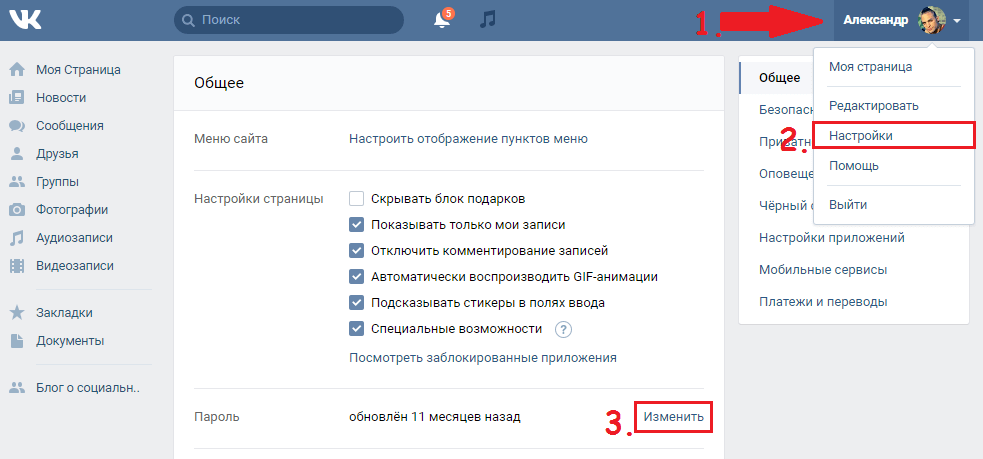
Аудит разрешений приложения
Почему: Каждый раз, когда вы устанавливаете приложение, оно запрашивает разрешения на доступ к оборудованию и системным службам, таким как микрофон, ваше местоположение, камера и т. д., но бездумно просматривая эти уведомления слишком просто, и вы можете пропустить некоторые индикаторы проблемного поведения приложения. Например, некоторые приложения, которым для работы не нужны данные о местоположении, по-прежнему записывают эти данные, чтобы продавать их — наряду с другой информацией о вас, которую они собирают, — маркетинговым фирмам.
Что делать: Откройте Настройки > Конфиденциальность и безопасность и прокрутите все элементы управления конфиденциальностью. (В качестве альтернативы вы можете открыть Настройки и прокрутить вниз, чтобы увидеть список приложений, а затем просмотреть его таким образом. ) Доступ к службам определения местоположения относится к числу самых сложных запросов, которые делают приложения, поэтому стоит убедиться, что Службы определения местоположения в большинстве приложений установлены на Никогда или При использовании . Для любого приложения, которому не требуется ваше точное местоположение, но которое может работать с приблизительным местоположением, например, приложение погоды, отключите Точное местоположение . Очень немногие приложения улучшаются, зная ваше местоположение, поэтому они часто собирают данные только для того, чтобы упаковать их и продать рекламным компаниям. То же самое и с Bluetooth: в течение многих лет розничные магазины незаметно использовали Bluetooth для отслеживания вашего местоположения, когда вы делаете покупки.
) Доступ к службам определения местоположения относится к числу самых сложных запросов, которые делают приложения, поэтому стоит убедиться, что Службы определения местоположения в большинстве приложений установлены на Никогда или При использовании . Для любого приложения, которому не требуется ваше точное местоположение, но которое может работать с приблизительным местоположением, например, приложение погоды, отключите Точное местоположение . Очень немногие приложения улучшаются, зная ваше местоположение, поэтому они часто собирают данные только для того, чтобы упаковать их и продать рекламным компаниям. То же самое и с Bluetooth: в течение многих лет розничные магазины незаметно использовали Bluetooth для отслеживания вашего местоположения, когда вы делаете покупки.
Использовать «Войти через Apple»
Включить автоматические обновления
Почему: Как операционная система, так и загружаемые приложения часто получают обновления, содержащие исправления безопасности и конфиденциальности.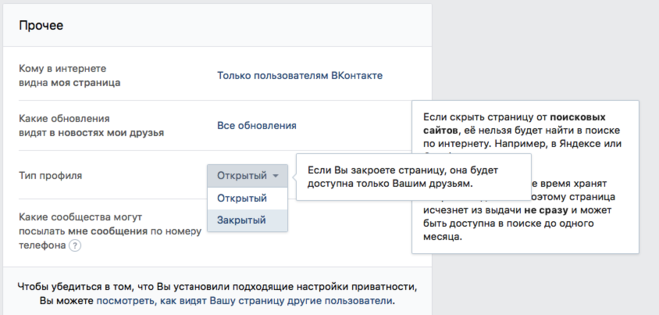 Включение автоматических обновлений гарантирует, что эти исправления будут выполняться в фоновом режиме.
Включение автоматических обновлений гарантирует, что эти исправления будут выполняться в фоновом режиме.
Что делать: Для автоматического обновления приложений откройте Настройки > App Store и включите Обновления приложений . Операционная система настроена на автоматическое обновление по умолчанию, но вы можете перепроверить, открыв Настройки > Общие > Обновление ПО .
Блокировать отслеживание почты
Почему: Некоторые электронные письма включают технологию отслеживания, которая может сообщить отправителю, открыли ли вы его письмо, и дать ему смутное представление о вашем местоположении. Обычно такие методы используются только в информационных бюллетенях или маркетинговых электронных письмах, но это происходит в фоновом режиме, поэтому вы никогда не узнаете об этом. Если вы используете приложение Apple Mail, вы можете заблокировать часть этого отслеживания.
Если вы используете приложение Apple Mail, вы можете заблокировать часть этого отслеживания.
Что делать: Открыть Настройки > MAIL > Защита конфиденциальности и включение Защита почтовой деятельности . Этот параметр делает так, что отправитель не может видеть ваш IP-адрес или знать, открыли ли вы электронное письмо. Однако отправитель все еще может отслеживать, нажимаете ли вы ссылку в электронном письме, так что имейте это в виду.
Настройка параметров Siri
Почему: Хотя большинство людей думают о Siri просто как о голосовом помощнике, это также основа системы персонализации Apple, которая отслеживает, как вы используете свой телефон, и дает рекомендации на основе того, что она знает о вас.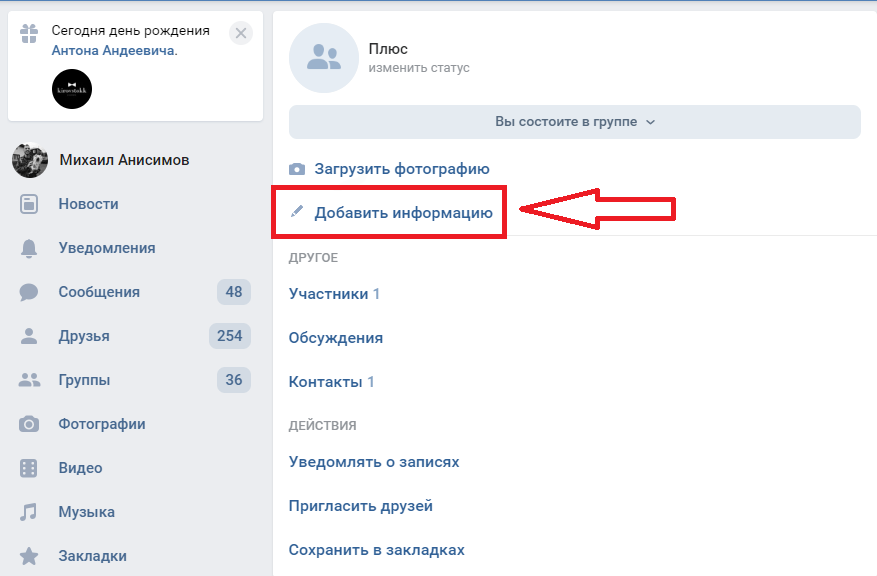 С точки зрения конфиденциальности Siri может быть сложнее, чем вы думаете. Например, подсказки Siri в поиске могут выводить текст из личного дневника, содержащий ключевое слово.
С точки зрения конфиденциальности Siri может быть сложнее, чем вы думаете. Например, подсказки Siri в поиске могут выводить текст из личного дневника, содержащий ключевое слово.
Что делать: В Настройки > Siri & Search , вы можете найти некоторые основные настройки удобства использования вместе со списком всех установленных вами приложений. Если вы не хотите, чтобы содержимое одного из этих приложений (например, приложения для заметок) отображалось при поиске на вашем устройстве, коснитесь этого приложения, а затем отключите Показать приложение в поиске . Вы также можете отключить Learn from this App , если вы не хотите, чтобы приложение появлялось в других местах.
Если вы не используете Siri, вы можете полностью отключить его, выключив Нажмите боковую кнопку для Siri и Прослушайте варианты «Привет, Siri» . Вы также можете удалить историю Siri, нажав История Siri и диктовки , а затем Удалить историю Siri и диктовки .
Вы также можете удалить историю Siri, нажав История Siri и диктовки , а затем Удалить историю Siri и диктовки .
Отключить резервное копирование iCloud для приложений, которым оно не нужно
Почему: Когда дело доходит до безопасности данных, iPhone, как правило, отлично справляется со своей задачей. Сообщения шифруются сквозным образом, а резервные копии шифруются при передаче и на сервере. Однако Apple по-прежнему владеет ключом к разблокировке всего, что хранится в iCloud, включая резервные копии. А это значит, что правоохранительные органы могут заставить компанию разблокировать эти резервные копии.
Что делать: Вы можете полностью отключить резервное копирование iCloud, хотя это означает, что при восстановлении телефона (или получении нового) вам придется каждый раз настраивать его как новый телефон, если только вы не сделаете резервную копию своего телефон к компьютеру. Наиболее ориентированный на конфиденциальность вариант — отключить iCloud Backup и использовать локальные резервные копии, а затем оставить сообщения в iCloud включенными.
Наиболее ориентированный на конфиденциальность вариант — отключить iCloud Backup и использовать локальные резервные копии, а затем оставить сообщения в iCloud включенными.
Если у вас нет компьютера или создание резервной копии таким способом кажется слишком сложным, Apple предлагает несколько вариантов выбора того, что хранить в iCloud: Перейти к Настройки > [Ваше имя] > iCloud , а затем нажмите Показать все . Просмотрите результаты и снимите флажки со всего, что вы не хотите хранить в сети. Некоторые из опций здесь зашифрованы сквозным шифрованием, в первую очередь сообщения, что означает, что у Apple нет ключа (и она не сможет выполнить требования правоохранительных органов, чтобы разблокировать их). Однако в случае с сообщениями, если у вас включено резервное копирование iCloud, Apple владеет ключом для сообщений, хранящихся в резервной копии. Это сбивает с толку, но если для вас это критично, используйте Signal.
Установка автоматического удаления сообщений
Почему: Если вам не нравится просматривать старые сообщения, вы, вероятно, можете отказаться от их сохранения навсегда. Помимо удаления глупых вещей, которые вы сказали в прошлом, которые вы, возможно, не хотите, чтобы кто-то нашел, очистка может освободить массу места для хранения на вашем телефоне.
Что делать: Перейти к Настройки > Сообщения > Сохранить сообщения и измените настройку на 30 дней или 1 год .
Включить функцию «Найти iPhone»
Почему: Потеря телефона неприятно, но, к счастью, iPhone предлагает два способа защитить вашу конфиденциальность с помощью службы «Найти мой».
Что делать: Открыть Настройки > [Ваше имя] > Найти и убедиться Функция «Найти iPhone» включена. Если этот параметр включен, вы можете использовать другое устройство Apple, чтобы найти свой телефон, если он потерян, или удаленно стереть его, если вы считаете, что он украден.
Настройка разрешений «Доступные мне»
Почему: В iOS 15 Apple представила функцию «Доступные мне», которая автоматически показывает ссылки, отправленные вам в текстовых сообщениях в соответствующих приложениях Apple, таких как Safari , Музыка, Фото и Подкасты. Это кажется достаточно невинным, но это также означает, что каждый раз, когда вы открываете эти приложения, вы или кто-либо другой, использующий ваше устройство, увидите ссылки, которыми с вами поделились, что может привести к разного рода неловким сценариям, если, скажем, ваши друзья склонны сбрасывать много глупых ссылок в групповых чатах.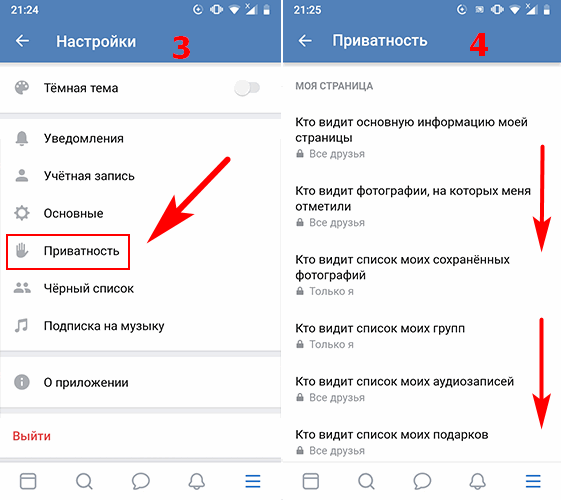
Что делать: Открыть Настройки > Сообщения > Доступно вам и отключить совместное использование в любых приложениях, в которых вы не хотите, чтобы эти ссылки отображались. Вы по-прежнему можете делиться ссылками вручную, нажав и удерживая ссылку, а затем выбрав Pin .
Сделать Safari более приватным
Почему: Safari — это место, где большинство людей просматривают веб-страницы на iOS (если только вы не используете альтернативный браузер, такой как DuckDuckGo или Firefox), поэтому важно убедиться, что Safari сохраняет вашу конфиденциальность, поскольку насколько это возможно.
Что делать: Safari предлагает несколько различных способов настройки параметров конфиденциальности без существенного изменения работы в Интернете:
- Изменение поисковой системы по умолчанию: Google является поисковой системой по умолчанию в Safari, но Если вам не нравится, что Google поглощает все ваши поисковые данные, вы можете изменить это (впоследствии вы всегда можете перейти на www.
 google.com, если вам нужно), выбрав Настройки > Safari > Поисковая система . Мы предлагаем DuckDuckGo, который не отслеживает вас и не таргетирует рекламу.
google.com, если вам нужно), выбрав Настройки > Safari > Поисковая система . Мы предлагаем DuckDuckGo, который не отслеживает вас и не таргетирует рекламу. - Отключить отслеживание: , в то время как вы находитесь в Настройки > Safari Меню, прокрутите вниз до Конфиденциальность и безопасность Секция и включение 8. Этот параметр запрещает некоторым сайтам отслеживать вас во время просмотра веб-страниц. Вы также можете установить Скрыть IP-адрес до Трекеры и веб-сайты .
- Отключить измерения рекламы: У Apple есть система, называемая измерением частных кликов, которая измеряет рекламные кампании, пытаясь сохранить конфиденциальность. По сути, система делает так, что рекламодатель знает только то, что кто-то нажал на рекламу, а не конкретно вы.
 Хотя это, вероятно, достаточно конфиденциально, вы можете отказаться от измерений, отключив Privacy Preserving Ad Measurement опция.
Хотя это, вероятно, достаточно конфиденциально, вы можете отказаться от измерений, отключив Privacy Preserving Ad Measurement опция. - Попробуйте блокировщик рекламы: Если вы хотите полностью заблокировать отслеживание, рассмотрите возможность использования блокировщика контента, такого как 1Blocker или Ka-Block.
Вы также можете отключить другие настройки Safari, такие как Safari Suggestions, которые отправляют некоторые поисковые запросы в Apple, включая местоположение, откуда вы искали (которое вы можете отключить индивидуально в Настройки > Конфиденциальность и безопасность > Службы определения местоположения > Системные службы ).
Обратите внимание на платные функции iCloud+
В iOS 15 Apple представила несколько функций с оплатой за конфиденциальность, которые включены в платные подписки iCloud+:
- моя электронная почта» включена в сайты, поддерживающие функцию «Вход с Apple», но не требует входа в систему с Apple.
 Когда вы создаете новую учетную запись на любом сайте со своего устройства iOS, вы получаете возможность создать случайный адрес электронной почты только для этого сайта, который перенаправляет на ваш основной адрес электронной почты. Если рандомизированный адрес начнет получать спам, вы можете легко отключить доступ (и выяснить, какой веб-сайт может продавать ваши данные в процессе). Чтобы проверить список адресов электронной почты и изменить адрес для переадресации, откройте Настройки > [Ваше имя] > iCloud > Скрыть мою электронную почту . Если вы хотели бы иметь такую функцию, но не хотите платить за нее, ряд бесплатных сервисов делают то же самое.
Когда вы создаете новую учетную запись на любом сайте со своего устройства iOS, вы получаете возможность создать случайный адрес электронной почты только для этого сайта, который перенаправляет на ваш основной адрес электронной почты. Если рандомизированный адрес начнет получать спам, вы можете легко отключить доступ (и выяснить, какой веб-сайт может продавать ваши данные в процессе). Чтобы проверить список адресов электронной почты и изменить адрес для переадресации, откройте Настройки > [Ваше имя] > iCloud > Скрыть мою электронную почту . Если вы хотели бы иметь такую функцию, но не хотите платить за нее, ряд бесплатных сервисов делают то же самое. - iCloud Private Relay: Этот инструмент скрывает ваш IP-адрес, что затрудняет для компаний создание типов профилей, которые они обычно используют для рекламы. Он делает это, перенаправляя ваши запросы URL (например, если вы вводите www.
 nytimes.com/wirecutter) с вашего компьютера в Apple, а затем на сторонний ретранслятор, который скрывает, откуда он исходит. (Некоторые люди путают эту технологию с виртуальной частной сетью, но она не работает так же. Она ближе к тому, как работает сеть Tor, но все же отличается от нее.) В теории это звучит хорошо, но мы подождать, чтобы увидеть, действительно ли это увеличивает конфиденциальность. Чтобы включить его, откройте Настройки > [Ваше имя] > iCloud > Частный ретранслятор .
nytimes.com/wirecutter) с вашего компьютера в Apple, а затем на сторонний ретранслятор, который скрывает, откуда он исходит. (Некоторые люди путают эту технологию с виртуальной частной сетью, но она не работает так же. Она ближе к тому, как работает сеть Tor, но все же отличается от нее.) В теории это звучит хорошо, но мы подождать, чтобы увидеть, действительно ли это увеличивает конфиденциальность. Чтобы включить его, откройте Настройки > [Ваше имя] > iCloud > Частный ретранслятор .
Конфиденциальность — это постоянно меняющаяся проблема, и никакие меры безопасности, которые вы можете применить, не являются абсолютно надежными, поэтому обязательно проверяйте эти различные настройки после обновлений iOS. Все заблокировать невозможно, но можно хотя бы остановить сбор данных.
О гиде
Торин Клосовски
Торин Клосовски — редактор разделов конфиденциальности и безопасности в Wirecutter. Он пишет о технологиях уже более десяти лет, уделяя особое внимание обучению на практике, то есть ломая вещи как можно чаще, чтобы увидеть, как они работают. Хорошо это или плохо, но он применяет тот же самодельный подход к своим репортажам.
Он пишет о технологиях уже более десяти лет, уделяя особое внимание обучению на практике, то есть ломая вещи как можно чаще, чтобы увидеть, как они работают. Хорошо это или плохо, но он применяет тот же самодельный подход к своим репортажам.
Дополнительная литература
Лучшие менеджеры паролей
Эндрю Каннингем и Торин Клосовски
Каждый должен использовать менеджер паролей, и после изучения десятков и тестирования шести мы рекомендуем 1Password, потому что он безопасен и прост в использовании.
Как получить максимальную отдачу от 1Password
Торин Клосовски
Каждый должен использовать менеджер паролей. Наш эксперт расскажет вам, как настроить и использовать преимущества нашего любимого 1Password.
7 простых способов защитить вашу цифровую конфиденциальность
, автор Thorin Klosowski
Следуйте этим простым шагам, чтобы заблокировать свои устройства и учетные записи и восстановить контроль над тем, кто имеет доступ к вашим данным.

Wirecutter — служба рекомендаций по продуктам от The New York Times. Наши журналисты сочетают независимое исследование с (иногда) чрезмерным тестированием, чтобы сэкономить людям время, энергию и деньги при принятии решения о покупке. Будь то поиск отличных продуктов или полезных советов, мы поможем вам сделать это правильно (с первого раза).
- О Wirecutter
- Наша команда
- Демография персонала
- Вакансии в Wirecutter
- Свяжитесь с нами
- Как разбить
- Сделки
- Списки
- Блог
- Информационные бюллетени Комиссар по вопросам конфиденциальности Канады предлагает советы, связанные с настройками конфиденциальности при использовании сайтов социальных сетей или других онлайн-сервисов, мобильных устройств и мобильных приложений, домашних цифровых помощников, носимых устройств и онлайн-игр. В дополнение к этим советам о настройках мы рекомендуем вам прочитать другую информацию и советы на нашем веб-сайте о проблемах конфиденциальности и рисках, связанных с этими инструментами и действиями.

В конечном счете, лучший способ контролировать вашу личную информацию в Интернете — это вообще не передавать ее. Признавая, что не всегда практично или возможно утаивать информацию, один из способов попытаться ограничить потенциальные последствия для конфиденциальности — использовать настройки конфиденциальности.
Важно помнить, что настройки конфиденциальности не являются серебряной пулей для защиты конфиденциальности, но они могут и должны помочь вам усилить контроль над тем, как ваша личная информация обрабатывается в Интернете, например, какую информацию собирает организация и кто может посмотрите, что вы публикуете.
Настройки помогают указать, даете ли вы согласие на сбор, использование и раскрытие вашей личной информации. Вот почему важно выбрать и установить удобные для вас параметры конфиденциальности во всех учетных записях социальных сетей, онлайн-сервисах, устройствах и браузерах.
Поскольку настройки — это способ, с помощью которого вы можете решить, чем делиться — а что не делиться — с компаниями, компании должны быть очень четкими и прозрачными в отношении того, какой контроль вы можете или не можете осуществлять с помощью настроек.

На этой странице
- Почему стоит выбирать строгие настройки
- Общие советы по настройке конфиденциальности
- Социальные сети и другие онлайн-сервисы
- Мобильные устройства и мобильные приложения
- Браузеры
- Домашние цифровые помощники
- Носимые устройства
- Онлайн-игры
Почему вам следует выбирать строгие настройки конфиденциальности
Настройки конфиденциальности — это способ иметь некоторые контроль над тем, как организации обрабатывают вашу личную информацию в Интернете. Тем не менее, важно быть осторожным и помнить о конфиденциальности, даже при использовании строгих настроек конфиденциальности.
Новые технологии могут предложить много преимуществ в нашей повседневной жизни, в том числе удобство, лучшее общение, а также могут помочь нам учиться и развлекаться. Хотя есть некоторые технологии и сервисы, без которых многие из нас не могут жить, есть и другие, где, как только вы их оцените и обдумаете, вы можете решить, что для вас риски перевешивают преимущества.

Если вы решите использовать продукт или услугу, вы должны знать, что у вас есть право сказать «нет» предоставлению личной информации, которая не является неотъемлемой частью продукта или услуги. Точно так же вы можете сказать «нет», если вас попросят разрешить такие действия, как доступ к вашему микрофону или отслеживание вашего местоположения, если эти действия не являются неотъемлемой частью продукта или услуги. Каждый раз, когда кажется, что что-то не требуется для функционирования продукта или услуги, скажите «нет» или спросите об этом организацию.
Также важно помнить, что когда вы устанавливаете для своих настроек значение «общедоступный», вы позволяете всем видеть личную информацию, которую вы публикуете. Выберите самые высокие и самые ограничительные доступные настройки безопасности. Также помните, что независимо от аудитории, которую вы выбираете для своих постов, организация все равно собирает все, что вы публикуете. Поэтому воздержитесь от предоставления такой информации, как дата вашего рождения, полное имя, номер телефона, номер социального страхования или адрес.

Однако имейте в виду, что даже при самых жестких настройках конфиденциальности и ограничении того, что вы публикуете, ваши действия в Интернете никогда не будут полностью конфиденциальными. Ваши клики и посещения веб-сайтов оставляют следы данных — по сути, «цифровой след», который многое говорит о том, кто вы, что вы делаете, что вам нравится и не нравится. Затем отдельные лица и организации могут использовать эту информацию способами, которые могут быть вам удобны или неудобны.
Общие советы по настройкам конфиденциальности
- Не думайте о своих настройках как о чем-то, что вы сделали один раз и забыли об этом. Многие сайты регулярно меняют свои настройки конфиденциальности, поэтому чаще просматривайте их. Также полезно вернуться к оценке настроек, чтобы убедиться, что вы все еще довольны решениями, которые вы приняли ранее.
- Помните, что у вас есть право изменить свои настройки конфиденциальности, и вы должны иметь возможность изменить их, когда захотите.

- Некоторые инструменты помогают контролировать количество личной информации, которую вы размещаете в Интернете; другие позволяют стереть информацию о посещенных вами сайтах или выполненных вами поисках с вашего компьютера или устройства. Например, поищите параметры, которые позволяют настроить регулярное удаление истории.
- Некоторые организации позволяют пользователям управлять несколькими параметрами конфиденциальности через единое место, называемое информационной панелью. Просмотрите свою панель инструментов, поскольку она может содержать полезную информацию о ваших данных и использовании служб.
- Некоторые поставщики, такие как Google или Microsoft, предлагают свои услуги на разных платформах, например, приложения карт или службы определения местоположения. Согласуйте свои настройки, чтобы они оставались неизменными, даже если вы используете разные устройства. Кроме того, некоторые предлагают облачные сервисы, в которых может храниться ваша информация.

- Проверьте, предлагает ли устройство или служба двухэтапную или многофакторную аутентификацию (ваш пароль плюс дополнительный уровень безопасности), и включите ее, так как это может помочь вам лучше защитить свою учетную запись.
- Популярные сайты социальных сетей и онлайн-сервисы обычно предлагают учебные пособия или «Часто задаваемые вопросы» о своих инструментах обеспечения конфиденциальности. Просмотрите эти ресурсы и обратитесь к ним, если у вас есть вопрос о том, как настроить параметры службы. Обратитесь к другим авторитетным новостным или технологическим сайтам, группам гражданского общества и даже к друзьям, которые используют определенный сайт, для получения информации об использовании настроек конфиденциальности.
- Существует ряд других инструментов и настроек, позволяющих отказаться от «поведенческой» или «ориентированной на интересы» онлайн-рекламы. Например, Альянс цифровой рекламы Канады предлагает потребителям инструмент отказа от рекламы AdChoices.
 Google также позволяет отказаться от целевой рекламы рекламными службами Google.
Google также позволяет отказаться от целевой рекламы рекламными службами Google. - Помните, что у вас есть право запросить доступ к информации о вас, которой располагают организации. Информация, которую они предоставляют, может помочь вам понять, нужно ли вам настроить определенные параметры конфиденциальности, чтобы они собирали и раскрывали меньше личной информации о вас.
Примечание: Организации должны предоставлять вам понятную информацию, которая поможет вам принять решение о настройках конфиденциальности. В частности, они должны подчеркивать, какую информацию они собирают, как они ее используют, каким другим организациям она раскрывается, а также о любых рисках причинения вреда или других последствий.
Если у вас есть вопрос или проблема, связанная с настройками конфиденциальности конкретной службы
 Чтобы получить помощь в этом, ознакомьтесь с нашими советами о том, как сообщить организации о нарушении конфиденциальности. Если вы считаете, что компания, возможно, нарушила ваши права на конфиденциальность в соответствии с федеральным законом Канады о конфиденциальности частного сектора и не может решить вашу проблему, вы можете сообщить о проблеме в наш офис.
Чтобы получить помощь в этом, ознакомьтесь с нашими советами о том, как сообщить организации о нарушении конфиденциальности. Если вы считаете, что компания, возможно, нарушила ваши права на конфиденциальность в соответствии с федеральным законом Канады о конфиденциальности частного сектора и не может решить вашу проблему, вы можете сообщить о проблеме в наш офис.Социальные сети и другие онлайн-сервисы
Если вы используете социальные сети для связи с друзьями и семьей, скорее всего, вы размещаете личную информацию в Интернете. Как только он появится, вы, возможно, не сможете контролировать то, что с ним происходит. Это может поставить под угрозу вашу конфиденциальность или даже сделать вас уязвимыми для фишинга, кражи личных данных или мошенничества.
Прежде чем зарегистрироваться в онлайн-сервисе или загрузить приложение для социальных сетей, узнайте, какая личная информация собирается и какие средства управления конфиденциальностью предлагаются.
 Если вас не устраивает то, как сервис обрабатывает личную информацию, не подписывайтесь на него.
Если вас не устраивает то, как сервис обрабатывает личную информацию, не подписывайтесь на него.Если вы решите создать учетную запись в социальной сети или другой онлайн-системе, примите меры, чтобы свести к минимуму объем собираемой информации и ограничить ее только тем, что необходимо для использования службы.
Советы по настройкам конфиденциальности для социальных сетей
- Социальные сети, такие как Facebook, Instagram и Snapchat, а также другие онлайн-сервисы, такие как Google, обычно имеют настройки конфиденциальности, которые позволяют вам контролировать, какую часть вашей информации могут просматривать другие. Прежде чем размещать информацию или изображения на сайтах социальных сетей, измените настройки конфиденциальности по умолчанию. Просмотрите и настройте параметры так, чтобы информация была доступна только тем, с кем вы собираетесь ею поделиться.
- Некоторые сайты социальных сетей позволяют вам контролировать, могут ли люди «отмечать» вас и ваши действия, а некоторые позволяют вам сначала просматривать и одобрять теги.
 Включите этот параметр, особенно если вы не хотите, чтобы другие люди делились вашими действиями и местоположением со своими контактами. Помните, что другие люди, возможно, не проверили и не установили свои настройки конфиденциальности на том же уровне, что и вы.
Включите этот параметр, особенно если вы не хотите, чтобы другие люди делились вашими действиями и местоположением со своими контактами. Помните, что другие люди, возможно, не проверили и не установили свои настройки конфиденциальности на том же уровне, что и вы. - Отключить или ограничить отслеживание местоположения. Многие приложения или службы попросят вас включить отслеживание местоположения. Подумайте, важно ли это для службы и нужно ли вам ее включать. Если это не принципиально, отключите его. Например, вам может потребоваться включить службы определения местоположения, чтобы использовать приложение карты. Если служба позволяет ограничить отслеживание местоположения тем временем, когда вы в данный момент пользуетесь службой, обязательно выберите этот параметр.
- Если это опция, выберите настройку, чтобы сделать ваш профиль «невидимым». Это предотвратит привязку поисковых систем к данным вашей учетной записи.
- Некоторые платформы социальных сетей, такие как LinkedIn, используют ваше имя и фотографию в рекламе, которую вы видите, чтобы персонализировать ее.
 Если вам не нужна персонализированная реклама, в настройках отключите «данные профиля для персонализации рекламы».
Если вам не нужна персонализированная реклама, в настройках отключите «данные профиля для персонализации рекламы».
Узнайте больше
Посетите эту ссылку для получения информации о социальных сетях и вашей конфиденциальности:
- Социальные сети
Перейдите по этим ссылкам, чтобы найти информацию о настройках конфиденциальности на веб-сайтах некоторых популярных онлайн-сервисов:
- Flickr
- Гугл
- Инстаграм
- Пинтерест
- Снэпчат
- Твиттер
- Ютуб
Мобильные устройства и мобильные приложения
Мобильные устройства, такие как смартфоны, ноутбуки, планшеты, портативные жесткие диски и USB-накопители, могут хранить огромное количество конфиденциальной личной информации, а также разрешать обмен этой информацией. Мобильные устройства становятся все более мощными и могут хранить огромные объемы личных данных.
 Они также маленькие, а значит, их легко потерять или украсть. Как и настольные компьютеры, они уязвимы для таких угроз, как вирусы и шпионское ПО.
Они также маленькие, а значит, их легко потерять или украсть. Как и настольные компьютеры, они уязвимы для таких угроз, как вирусы и шпионское ПО.После того, как личная информация будет скомпрометирована, она может быть использована таким образом, что может причинить значительный личный и финансовый ущерб.
Советы по настройкам конфиденциальности для мобильных устройств и приложений
Ограничьте обмен информацией на ваших мобильных устройствах. В частности, ищите настройки для управления:
- Сбор и использование данных о местоположении: проверьте и настройте параметры геолокации на своих мобильных устройствах. Информация о геолокации может идентифицировать местоположение человека, компьютера или мобильного устройства. Вы часто можете настроить так, чтобы местоположение было всегда доступно или только во время работы приложения.
- Доступ к вашему устройству и приложениям, которые вы используете: некоторые мобильные приложения могут запрашивать доступ к вашему местоположению, контактам, календарю, фотографиям, камерам и микрофону и должны объяснять, как они будут их использовать.

- Доступ к вашим учетным записям: некоторые приложения могут запрашивать доступ к вашим учетным записям, например Facebook, Twitter или Google. Когда вы больше не используете приложение, вы должны отменить его привязку к своим учетным записям и устройству через настройки. Удалите приложения, которые вы больше не используете.
- Отслеживание истории просмотра веб-страниц: найдите параметры приватного просмотра и добавьте блокировщики контента, которые предотвращают обмен информацией о просмотре. Ваши настройки также позволят вам заблокировать сторонние файлы cookie в вашем браузере.
- Функции устройства: используйте функции автоматической блокировки и защиты паролем на вашем устройстве. Это поможет помешать другим людям использовать его или увидеть личную информацию на нем.
Узнать больше
Вы можете найти информацию о том, как найти и использовать настройки конфиденциальности на вашем конкретном устройстве, выполнив поиск в Интернете информации, опубликованной производителем устройства, или в других источниках, таких как авторитетные новостные или технологические сайты.

Посетите эти ссылки, чтобы найти дополнительную информацию о защите вашей конфиденциальности на мобильных устройствах и в приложениях:
- Защита личной информации на ваших мобильных устройствах
- Ваша конфиденциальность и мобильные приложения
- Советы по созданию паролей и управлению ими
Браузеры
Если вы не устанавливаете настройки конфиденциальности в веб-браузере, вы полагаетесь на настройки конфиденциальности по умолчанию, которые, скорее всего, не соответствуют вашим предпочтениям конфиденциальности. Проверьте настройки конфиденциальности и при необходимости измените их. Например, если вам не нравится веб-отслеживание при выполнении некоторых действий в Интернете, настроек конфиденциальности по умолчанию будет недостаточно для защиты вашей конфиденциальности.
Интернет-браузер вашего компьютера имеет встроенные инструменты для защиты вашей личной информации. Потратьте некоторое время, чтобы узнать о настройках безопасности и конфиденциальности в вашем браузере и своевременно обновлять их.

Советы по настройкам конфиденциальности для вашего браузера
- Отключите службы определения местоположения и историю местоположений в вашем браузере.
- Некоторые браузеры предлагают «приватный режим», также называемый режимом инкогнито, который уменьшает отслеживание и повышает конфиденциальность. Обычно он удаляет файлы cookie, но имейте в виду, что даже с этой настройкой ваша активность не будет скрыта от вашего интернет-провайдера, вашей корпоративной сети или сети учреждения или веб-сайтов, которые вы посещаете. Для получения более подробной информации см. нашу исследовательскую работу по теме.
- Чтобы очистить все различные формы технологий отслеживания, вам, как правило, необходимо установить и использовать специальные инструменты в своем браузере. Privacy Eraser, например, утверждает, что удалит все цифровые следы — кеш веб-браузера, файлы cookie, историю посещенных страниц, историю адресной строки, введенные URL-адреса, историю автозаполнения форм, сохраненные пароли, историю поиска, последние документы, временные файлы, корзину и т.
 д. более.
д. более. - Если вы не хотите, чтобы вас отслеживали в рекламных целях, и эта настройка доступна, вы можете заблокировать файлы cookie. Вы должны знать, что блокировка файлов cookie может ухудшить работу некоторых сервисов. Дополнительные сведения о технологиях онлайн-отслеживания см. в нашем информационном бюллетене «Отслеживание в Интернете с помощью файлов cookie».
Узнайте больше
Посетите эти ссылки, чтобы найти информацию о настройках конфиденциальности в определенных браузерах:
- Firefox
- Firefox Фокус
- Гугл Хром
- Internet Explorer (см. раздел «Безопасность и конфиденциальность»)
- Сафари
Домашние цифровые помощники
Цифровые помощники, такие как Siri (Apple), Alexa (Amazon), Cortana (Microsoft) или Google Assistant, предназначены для ответа на ваши устные или письменные команды и выполнения определенных действий. Такие команды позволяют совершать телефонные звонки, заказывать автосервис, назначать встречу в календаре, проигрывать музыку или покупать товары.
 Являясь частью того, что часто называют «Интернетом вещей», эти устройства предлагают расширенные возможности подключения и удобства, но также могут создавать риски для вашей конфиденциальности.
Являясь частью того, что часто называют «Интернетом вещей», эти устройства предлагают расширенные возможности подключения и удобства, но также могут создавать риски для вашей конфиденциальности.Использование этих помощников растет, и они создают новые проблемы и риски, особенно потому, что они собирают от вас большой объем личной информации. По мере роста Интернета вещей ваши повседневные действия и поведение все чаще отслеживаются, измеряются и анализируются. Эти помощники могут собирать информацию из ваших календарей, электронных писем, истории веб-поиска и ваших взаимодействий с устройством. Эти данные могут использоваться для анализа ваших привычек и создания вашего профиля, чтобы предлагать вам персонализированные услуги или в рекламных целях. Может быть трудно понять, какие данные собираются, как они обрабатываются и хранятся, и кому они будут переданы.
Цифровые помощники представляют риск непреднамеренного прослушивания, поскольку они перехватывают фоновые частные разговоры, когда виртуальный помощник включен.
 Их также можно использовать для вызова команд без вашего согласия. Например, телевизионная реклама успешно задействовала Google Assistant для онлайн-поиска, а шестилетний ребенок успешно разместил заказ в Alexa без согласия родителей!
Их также можно использовать для вызова команд без вашего согласия. Например, телевизионная реклама успешно задействовала Google Assistant для онлайн-поиска, а шестилетний ребенок успешно разместил заказ в Alexa без согласия родителей!Перед покупкой цифрового помощника узнайте, сколько информации собирает продукт. Выбирайте помощников, которые позволяют просматривать и удалять собранные о вас данные. Имейте в виду, что есть еще много неизвестных, когда речь идет о рисках для конфиденциальности, связанных с этими типами цифровых устройств.
Советы по настройкам конфиденциальности для домашних цифровых помощников
- Если вы решите приобрести домашний цифровой помощник, убедитесь, что в нем предусмотрены параметры для настройки параметров конфиденциальности.
- Ищите настройки для управления определенными функциями, такими как «выключатель звука». Вы также можете полностью отключить устройство, если оно не используется.
- Регулярно удаляйте историю разговоров с виртуальным помощником.

- Не позволяйте детям работать с устройством без присмотра взрослых.
- Всегда обновляйте программное обеспечение.
- Ограничьте свои настройки, чтобы помощник мог получить доступ только к информации и службам, которые необходимы для работы службы.
Узнать больше
Посетите эти ссылки, чтобы найти дополнительную информацию о конфиденциальности и Интернете вещей:
- Конфиденциальность и Интернет вещей
- Интернет вещей: введение в вопросы конфиденциальности с акцентом на розничную торговлю и домашнюю среду
- Блог о конфиденциальности Tech-Know: позвольте мне виртуально помочь вам
- Риски, связанные с облачными вычислениями, также распространяются на виртуальных помощников. Дополнительные сведения о потенциальных проблемах с конфиденциальностью см. в разделе Облачные вычисления.
Носимые устройства
Носимые устройства, такие как фитнес-трекеры (и другие типы цифровых медицинских и медицинских устройств), могут собирать большое количество данных о вашем состоянии, деятельности и повседневных решениях.

Эта информация может быть обработана, интерпретирована, агрегирована, сохранена и передана другим. Если вы не измените настройки конфиденциальности, чтобы ограничить доступ к вашей информации, она также может заинтересовать начальника или страховую компанию. Он может быть использован не так, как вы ожидали.
Прежде чем покупать носимое устройство, найдите устройство с расширенными средствами контроля конфиденциальности. Узнайте о средствах контроля конфиденциальности перед покупкой. У многих компаний есть руководство или информация о настройках конфиденциальности на их веб-сайте или других онлайн-ресурсах.
Советы по настройкам конфиденциальности для носимых устройств
- Выберите настройки, обеспечивающие максимальную конфиденциальность, а не полагайтесь на настройки по умолчанию. Чем меньше данных собрано в первую очередь, тем меньше данных будет доступно третьим сторонам в будущем.
- Если ваше устройство позволяет вам делиться своей информацией с другими, найдите параметры, позволяющие контролировать, с кем вы делитесь информацией, в настройках приложения и ограничивать доступ.

- Найдите варианты, чтобы ограничить то, чем вы делитесь на сайтах, связанных с вашим носимым устройством, например в социальных сетях. Подумайте, что кто-то может узнать о вас на основе данных, которыми вы делитесь. Например, если вы путешествуете по одному и тому же маршруту каждое утро в будний день, кто-то может сделать вывод о местонахождении вашего дома, работы или школы.
Узнайте больше
Посетите эти ссылки, чтобы узнать больше о защите вашей конфиденциальности при использовании носимых устройств и прочитать исследования о носимых устройствах:
- Носимые устройства и ваша конфиденциальность
- Носимые компьютеры — проблемы и возможности для защиты конфиденциальности
Онлайн-игры
Онлайн-игры вызывают озабоченность по поводу конфиденциальности, поскольку компании собирают больше личной информации от игроков. Также часто профили в игровых сетях привязаны к более широким онлайн-сайтам социальных сетей.
 В результате важно проверить, какая информация собирается. Таким образом, вы можете решить, комфортно ли вам играть в игру, и настроить параметры так, чтобы предоставлять как можно меньше информации.
В результате важно проверить, какая информация собирается. Таким образом, вы можете решить, комфортно ли вам играть в игру, и настроить параметры так, чтобы предоставлять как можно меньше информации.Использование настроек конфиденциальности — это один из способов помочь контролировать, какая личная информация передается в погоне за высокими баллами.
Советы по настройкам конфиденциальности для онлайн-игр
- Приобретайте только те консоли и игры, которые предлагают дополнительные настройки для защиты вашей конфиденциальности. Каждая консольная система или игровая компания будут иметь разные настройки и параметры конфиденциальности по умолчанию. Некоторые платформы могут предлагать исчерпывающие и подробные элементы управления, тогда как другие могут предоставлять только один или два варианта.
- Измените настройки по умолчанию и найдите способы контролировать информацию, которой вы делитесь. Некоторые игры требуют сбора значительного количества личной информации, включая предпочтения относительно того, с кем вы делитесь своим профилем и кто может вас искать.


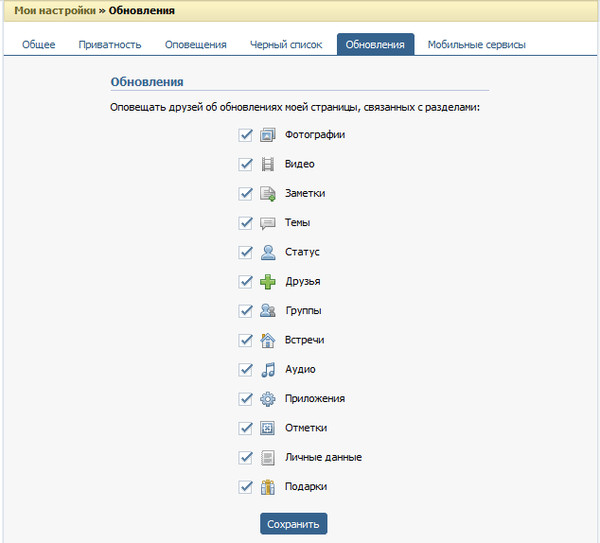 Сторонние расширения несут угрозу безопасности страницы, а потому администрация сайта не рекомендует их использовать.
Сторонние расширения несут угрозу безопасности страницы, а потому администрация сайта не рекомендует их использовать.
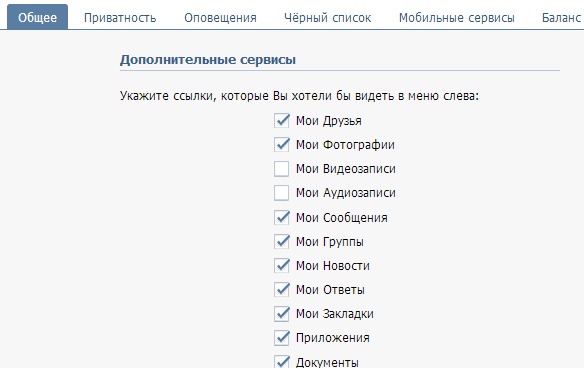 google.com, если вам нужно), выбрав Настройки > Safari > Поисковая система . Мы предлагаем DuckDuckGo, который не отслеживает вас и не таргетирует рекламу.
google.com, если вам нужно), выбрав Настройки > Safari > Поисковая система . Мы предлагаем DuckDuckGo, который не отслеживает вас и не таргетирует рекламу.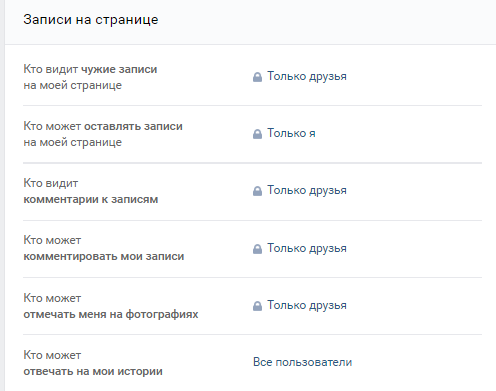 Хотя это, вероятно, достаточно конфиденциально, вы можете отказаться от измерений, отключив Privacy Preserving Ad Measurement опция.
Хотя это, вероятно, достаточно конфиденциально, вы можете отказаться от измерений, отключив Privacy Preserving Ad Measurement опция. Когда вы создаете новую учетную запись на любом сайте со своего устройства iOS, вы получаете возможность создать случайный адрес электронной почты только для этого сайта, который перенаправляет на ваш основной адрес электронной почты. Если рандомизированный адрес начнет получать спам, вы можете легко отключить доступ (и выяснить, какой веб-сайт может продавать ваши данные в процессе). Чтобы проверить список адресов электронной почты и изменить адрес для переадресации, откройте Настройки > [Ваше имя] > iCloud > Скрыть мою электронную почту . Если вы хотели бы иметь такую функцию, но не хотите платить за нее, ряд бесплатных сервисов делают то же самое.
Когда вы создаете новую учетную запись на любом сайте со своего устройства iOS, вы получаете возможность создать случайный адрес электронной почты только для этого сайта, который перенаправляет на ваш основной адрес электронной почты. Если рандомизированный адрес начнет получать спам, вы можете легко отключить доступ (и выяснить, какой веб-сайт может продавать ваши данные в процессе). Чтобы проверить список адресов электронной почты и изменить адрес для переадресации, откройте Настройки > [Ваше имя] > iCloud > Скрыть мою электронную почту . Если вы хотели бы иметь такую функцию, но не хотите платить за нее, ряд бесплатных сервисов делают то же самое. nytimes.com/wirecutter) с вашего компьютера в Apple, а затем на сторонний ретранслятор, который скрывает, откуда он исходит. (Некоторые люди путают эту технологию с виртуальной частной сетью, но она не работает так же. Она ближе к тому, как работает сеть Tor, но все же отличается от нее.) В теории это звучит хорошо, но мы подождать, чтобы увидеть, действительно ли это увеличивает конфиденциальность. Чтобы включить его, откройте Настройки > [Ваше имя] > iCloud > Частный ретранслятор .
nytimes.com/wirecutter) с вашего компьютера в Apple, а затем на сторонний ретранслятор, который скрывает, откуда он исходит. (Некоторые люди путают эту технологию с виртуальной частной сетью, но она не работает так же. Она ближе к тому, как работает сеть Tor, но все же отличается от нее.) В теории это звучит хорошо, но мы подождать, чтобы увидеть, действительно ли это увеличивает конфиденциальность. Чтобы включить его, откройте Настройки > [Ваше имя] > iCloud > Частный ретранслятор .
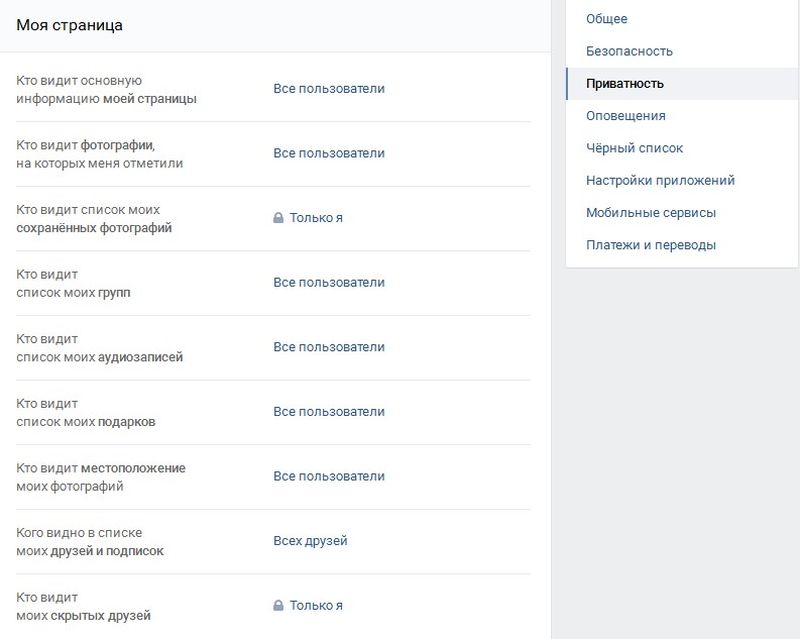


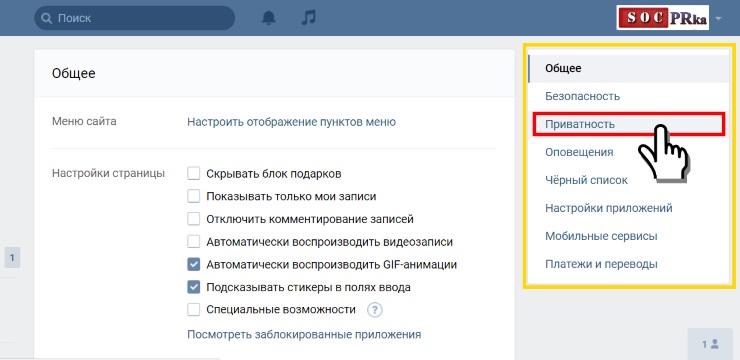


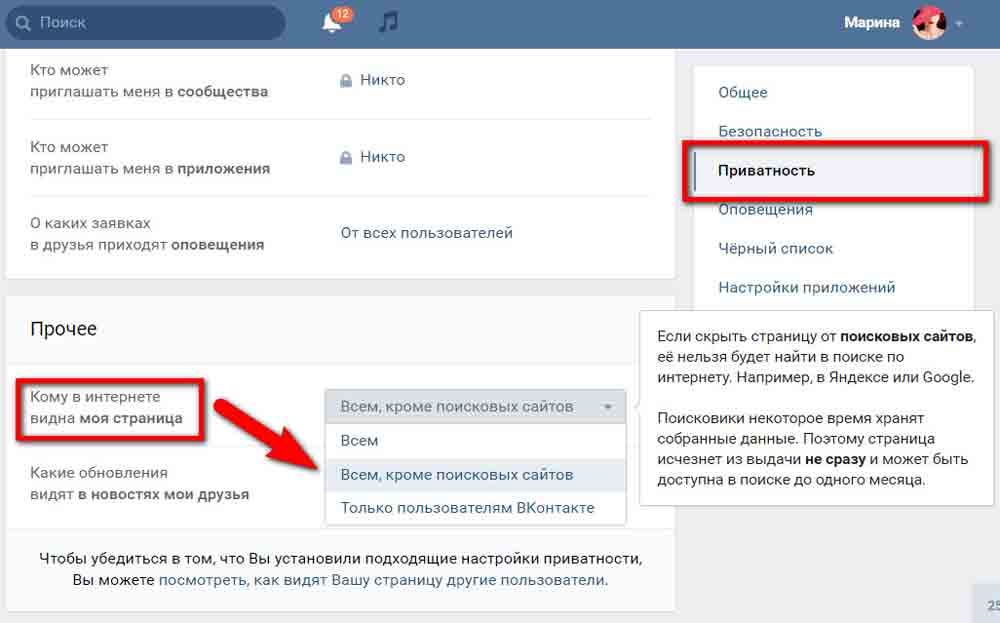 Google также позволяет отказаться от целевой рекламы рекламными службами Google.
Google также позволяет отказаться от целевой рекламы рекламными службами Google. Чтобы получить помощь в этом, ознакомьтесь с нашими советами о том, как сообщить организации о нарушении конфиденциальности. Если вы считаете, что компания, возможно, нарушила ваши права на конфиденциальность в соответствии с федеральным законом Канады о конфиденциальности частного сектора и не может решить вашу проблему, вы можете сообщить о проблеме в наш офис.
Чтобы получить помощь в этом, ознакомьтесь с нашими советами о том, как сообщить организации о нарушении конфиденциальности. Если вы считаете, что компания, возможно, нарушила ваши права на конфиденциальность в соответствии с федеральным законом Канады о конфиденциальности частного сектора и не может решить вашу проблему, вы можете сообщить о проблеме в наш офис.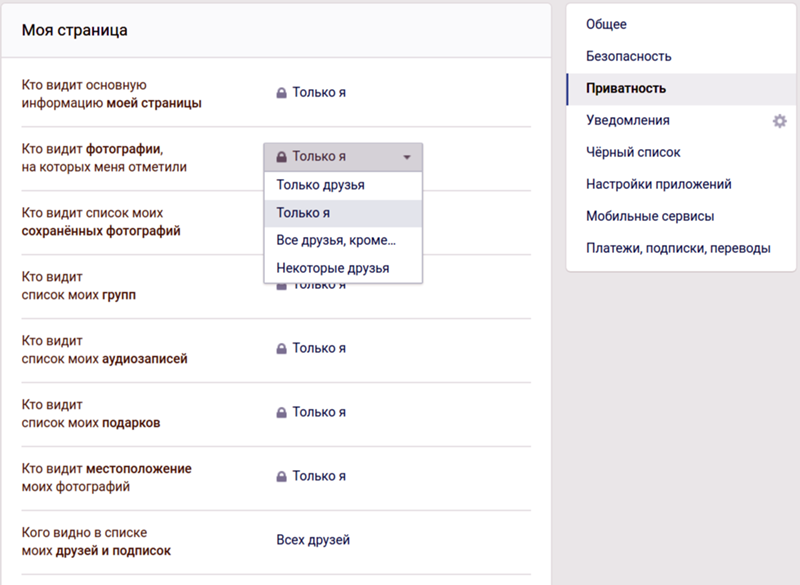 Если вас не устраивает то, как сервис обрабатывает личную информацию, не подписывайтесь на него.
Если вас не устраивает то, как сервис обрабатывает личную информацию, не подписывайтесь на него. Включите этот параметр, особенно если вы не хотите, чтобы другие люди делились вашими действиями и местоположением со своими контактами. Помните, что другие люди, возможно, не проверили и не установили свои настройки конфиденциальности на том же уровне, что и вы.
Включите этот параметр, особенно если вы не хотите, чтобы другие люди делились вашими действиями и местоположением со своими контактами. Помните, что другие люди, возможно, не проверили и не установили свои настройки конфиденциальности на том же уровне, что и вы. Если вам не нужна персонализированная реклама, в настройках отключите «данные профиля для персонализации рекламы».
Если вам не нужна персонализированная реклама, в настройках отключите «данные профиля для персонализации рекламы». Они также маленькие, а значит, их легко потерять или украсть. Как и настольные компьютеры, они уязвимы для таких угроз, как вирусы и шпионское ПО.
Они также маленькие, а значит, их легко потерять или украсть. Как и настольные компьютеры, они уязвимы для таких угроз, как вирусы и шпионское ПО.


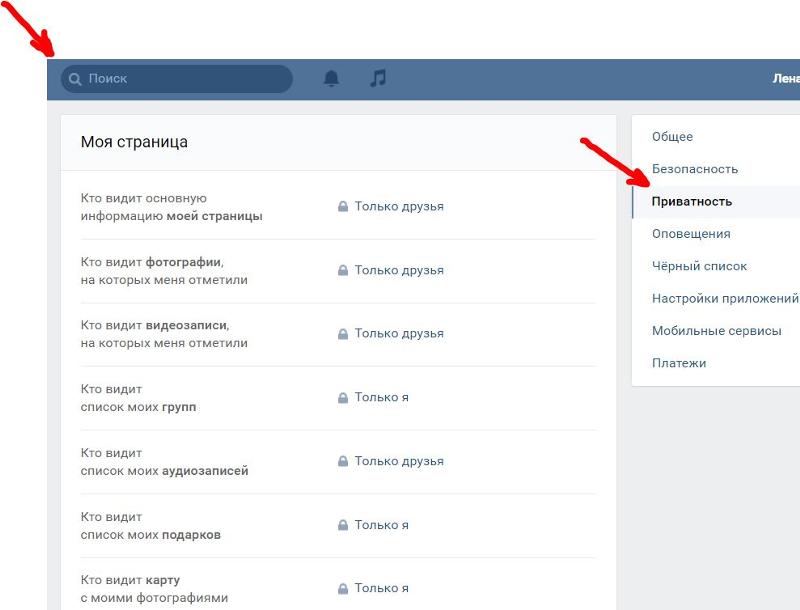 д. более.
д. более.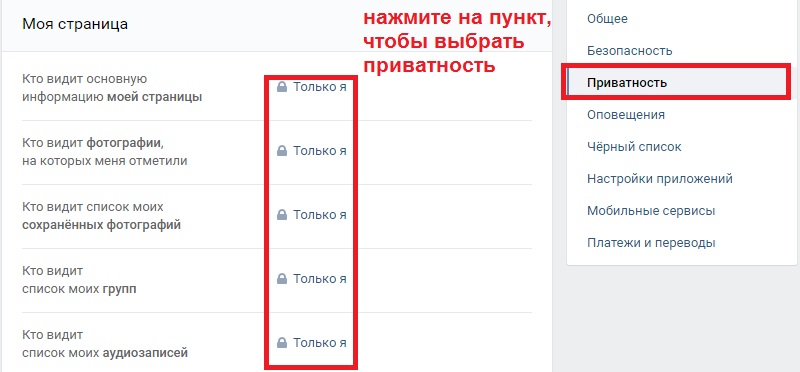 Являясь частью того, что часто называют «Интернетом вещей», эти устройства предлагают расширенные возможности подключения и удобства, но также могут создавать риски для вашей конфиденциальности.
Являясь частью того, что часто называют «Интернетом вещей», эти устройства предлагают расширенные возможности подключения и удобства, но также могут создавать риски для вашей конфиденциальности. Их также можно использовать для вызова команд без вашего согласия. Например, телевизионная реклама успешно задействовала Google Assistant для онлайн-поиска, а шестилетний ребенок успешно разместил заказ в Alexa без согласия родителей!
Их также можно использовать для вызова команд без вашего согласия. Например, телевизионная реклама успешно задействовала Google Assistant для онлайн-поиска, а шестилетний ребенок успешно разместил заказ в Alexa без согласия родителей!

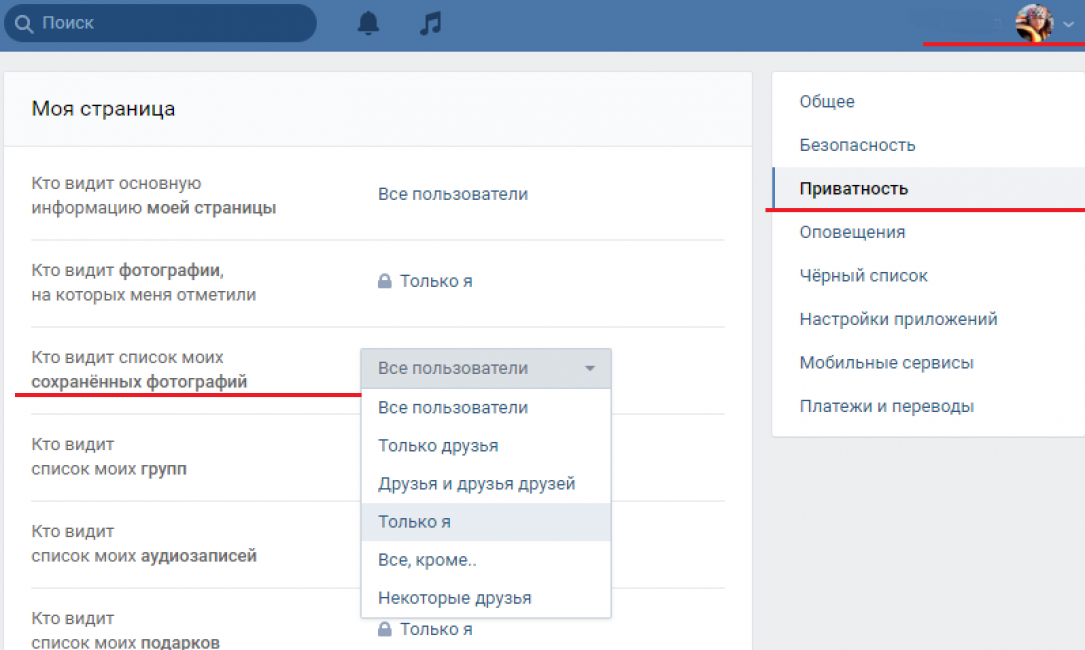
 В результате важно проверить, какая информация собирается. Таким образом, вы можете решить, комфортно ли вам играть в игру, и настроить параметры так, чтобы предоставлять как можно меньше информации.
В результате важно проверить, какая информация собирается. Таким образом, вы можете решить, комфортно ли вам играть в игру, и настроить параметры так, чтобы предоставлять как можно меньше информации.